Cara Menciptakan Gambar Yang Menarik Dengan Aplikasi Make Up Plus
Pernahkah Anda merasa bahwa hasil foto yang Anda ambil tidak terlihat begitu bagus dan cantik? Mungkin Anda akan melakukan pengeditan agar foto tersebut trlihat sedikit cantik dan menarik. Lalu aplikasi apa yang biasa Anda gunakan untuk mengedit foto tersebut? Apakah photoshop? Atau pengedit foto dari smartphone?
Aplikasi apapun yang Anda gunakan, yang pasti tujuan yang ingin dicapai pun sama. Yaitu ingin memperindah tampilan sebuah foto. Namun, jika Anda penggunakan photoshop maka step by step yang harus Anda lakukan pastilah sangat rumit. Selain itu, pada aplikasi lain pun pasti belum tersedia fitur pengedit make up seperti lipstik, eyeliner, eyeshadow atau maskara, bukan?
Nah, kali ini saya akan membuat review mengenai aplikasi pengedit make up yang sedang ramai diperbincangkan. Nama aplikasi tersebut ialah Makeup Plus. Sebuah aplikasi yang baru diperbaruhi pada 30 Juni 2016 ini memang memiliki fitur dan kegunaan yang luar biasa. Anda bisa mengedit tampilan wajah dengan fitur perlengkapan make up yang proporsional. Untuk lebih jelasnya lagi, langsung saja kita simak ulasan berikut ini.
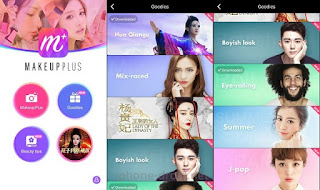
Review Pengedit Foto Makeup Plus
Apa itu aplikasi makeup plus?
Dari gambaran deskripsi diatas, Anda tentu tahu bahwa Makeup Plus ini adalah sebuah aplikasi pengedit foto yang dimana hanya berfokus pada tampilan wajah saja. Sehingga jika Anda ingin mempercantik tampilan foto yang baru saja diambil, Anda bisa mengeditnya dengan kamera ini.
Selain itu, aplikasi ini juga dapat digunakan sebagai kamera selfie. Sehingga jika Anda ingin langsung berselfie yang tentu hasilnya akan semakin bagus. Anda bisa memilih fitur Camera pada layar tampilan awal dari Makeup Plus ini. Namun, jika Anda hanya ingin mengedit foto sebelum-sebelumnya, pilih saja fitur Editor. Apa bila Anda belum mengerti bagaimana cara menggunakan aplikasi ini, pada sisi kanan fitur Editor terdapat sebuah fitur berlambang buku hati. Nah, dengan menggunakan aplikasi tersebutlah Anda bisa mengetahui bagaimana cara tau tutorial dari aplikasi ini.
Cara Mengambil Foto Dengan Aplikasi Makeup Plus
Pada saat Anda ingin mengambil gambar selfie menggunakan Makeup Plus, maka Anda bisa menekan fitur Camera. Setelah itu, gambar wajah Anda akan nampak dilayar. Nah, sekarang waktunya Anda mulai berpose dengan gaya yang Anda sukai. Setelah itu foto akan segera diproses. Awalnya foto Anda memang akan teredit secara otomatis. Tetapi jika Anda ingin menggubah efek makeup yang sesuai, Anda bisa menggantinya dengan memilih berbagai pilihan filter pada kotak di bagian bawah layar.
Pada menu tersebut, terdapat pilihan yang diantaranya seperti menu More, Natural, Pink Lady, Super Star, Funny. Pada menu More, terdapat berbagai filter lainnya yang sebelumnya belum pernah Anda download. Sedangkan pada menu Natural, terdapat 8 filter yang mampu menghasilkan makeup secara natural layaknya wanita Korea. Seperti NA1, NA2, NA3, NA4, NA5, NA6, NA7, NA8. Saat Anda memilih salah satu filter dari 8 menu yang tersedia, maka akan tampak perubahan makeup pada foto tersebut.
Jika Anda merasa makeup yang dihasilkan sangat menor atau natural, maka Anda bisa mengaturnya dengan mengubah fitur Base dan Makeup. Setelah diatur, namun terdapat bagian makeup yang melebihi batas. Contohnya seperti eyeliner yang nampak hingga bagian dalam mata, maka Anda bisa menggesernya dengan menekan ikon tangan pada lingkaran diatas menu filter sebelah kanan. Dengan begini, editor makeup yang dihasilkan akan sangat natural.
Cara Mengedit Foto Dengan Aplikasi Makeup Plus
Jika sebelumnya Anda sudah mengerti bagaimana cara mengambil foto selfie menggunakan fitur Camera. Maka saat ini saatnya Anda juga mengetahui bagaimana cara mengedit foto yang tersimpan pada galery menggunakan fitur Editor.
Pertama-tama Anda tekan fitur tersebut, lalu akan muncul semua foto yang tersimpan pada folder di galery Anda. Perlu Anda ketahui, foto yang ditampilkan hanya perfolder ya. Sehingga jika Anda ingin menggunakan foto pada folder lain, Anda hanya perlu menekan tombol anak panah mengarah kebawah disamping anak panah berwarna ungu. Selanjutnya, Anda baru bisa memilih folder dan foto yang Anda inginkan.
Jika sudah ditemukan, klik foto tersebut dan selanjutnya aplikasi akan memproses pengeditan. Sama seperti pengeditan pada topik diawal, Anda juga bisa mengubah efek makeup yang ada. Namun menu yang tersedia pun sangat berbeda. Pada fitur Editor ini, Anda bisa mengedit semua foto secara detail. Karena disini terdapat banyak pilihan makeup yang dapat Anda gunakan pada wajah. Diantaranya seperti Foundation, Lipstick, Blushes, Contour, Brows, Eyeshadow, Eyeliner, Mascara, Eyelids, Contact, Decoration, dan Beautify.
Pada menu Foundation, terdapat 10 warna foundation yang dapat Anda pilih sesuai warna kulit. Soal ketebalannya pun dapat Anda tentukan sendiri. Selanjutnya beralih pada menu Lipstick. Nah, pada menu ini juga terdapat warna lipstick yang beragam loh. Sekitar 23 warna lipstick dapat Anda gunakan dengan ketebalan yang sesuai. Untuk Anda yang menyukai lipstick matte, tak perlu khawatir! Karena pada menu ini juga tersedia fitur pengubah jenis lipstick pada bagain kiri pilihan warna.
Disana tersedia pilihan 4 pilihan jenis lipstick, diantaranya lipstick moisterize, matte, lips, dan glossy. Sedangkan untuk warna blus on, hanya tersedia 7 pilihan warna saja. Dan untuk teknik contour, tersedia 6 pilihan yang dapat Anda gunakan sebagai perias wajah. Untuk menu-menu lainnya juga menyediakan warna dan bentuk makeup yang berbeda loh. Sehingga Anda bisa mengedit foto Anda tersebut secantik mungkin.
Jika Anda sudah selesai mengedit foto tadi, selanjutnya Anda bisa menekan ikon ceklis pada bagian pojok atas kanan layar. Setelah itu akan nampak menu “Refresh between Before and after” dari foto Anda. sehingga Anda dapat melihat perubahan yang nampak dari hasil editing tadi.
Cara Menggunakan Fitur Tutorials Pada Aplikasi Makeup Plus
Untuk melihat tutorial pengeditan yang propesional, Anda bisa melihatnya pada fitur Tutorials. Disana tersedia berbagai video tutorial pengeditan yang mungkin dapat membantu Anda dalam menghasilkan makeup yang jauh lebih menarik. Salah satu contohnya pada video berjudul “Summer Grapefruit Makeup”. Pada video yang berdurasi sekitar 6 menit 53 detik ini, Anda bisa melihat bagaimana cara mengedit foto yang cocok untuk musim panas. Begitu pun untuk tutorial yang lainnya. Namun yang terpenting, Anda harus memastikan apakah koneksi internet pada smartphone Anda benar-benar terhubung.
Nah, itulah beberapa review dan cara-cara menggunakan aplikasi Makeup Plus ini. Kini Anda bisa mencoba mengedit foto yang ada menjadi lebih menarik lagi. Sehingga tak perlu makeup terlebih dahulu sebelum berfoto, bukan? Semoga apa yang saya sampaikan dapat bermanfaat untuk Anda dan selamat mencobanya.